
こんにちは!やさしいワードプレスの田中です。
あなたは自分のサイトを活用するにあたり、こんなお悩みはありませんか?
「ワードプレスを解析したいけど、何を使ったら…」
「Googleアナリティクスって聞いたことあるけど…一体何?」
「設定したいけど、何をどうしたらいいのか…」
そんなワードプレス(自社サイト)を運営するにあたりお悩みの方へ、この記事では“初心者向け”に「Googleアナリティクスの設定と使い方!」をお伝えします。
目次
そもそもGoogleアナリティクスって何?
「Googleアナリティクス」とはGoogleが無料で提供している解析ツールです。
簡単に言えば、
どんな地域の人か?
どんな性別か?
年代は?
どのくらいのサイトに時間滞在したのか?
どれだけの訪問者数が来たのか?
すぐにサイトを「閉じる」を押す%はどのくらいか?
など…
あらゆることが実際の数字として見えてきます。なので…
私のサイトのどこが問題なの??
と原因を「見える化」することが可能です。そのため今後のワードプレス等サイト改善に大きな力をくれます。数字が苦手な人は少しキツイ作業かもしれませんね(笑)
Googleアナリティクスの設定「3ステップ」!
「初心者だけど設置とか難しいんじゃないのー!」
という方も多いのかもしれません。大丈夫!WEB初心者だった私もできたので。このステップでは「Googleアナリティクス」の具体的でカンタンな設定の仕方をお伝えしていきます。
アカウントの取得
まずは最初のステップですが、「Googleアカウント」を作成します。

Googleアナリティクスの設定
アカウント作成後は「アナリティクス」へログインし、下記の「アカウントを作成」をクリックします。

次に下記のような画面が出ますので「お申し込み」をクリックします。

「お申し込み」をクリックすると下記の画面が表示されるので、「アカウント名」「ウェブサイト名」「ウェブサイトURL」「業種」「レポートのタイムゾーン(日本に設定)」し、見切れていますが「トラッキングID取得」をクリックします。

「トラッキングID取得」をクリックすると、下記のような画面に移動します。

トラッキングコードを設置
トラッキングコードを取得すると、次は実際に設置していきます。2つ方法はあるのですが、ここでは簡単な方法をご紹介します。まずはワードプレスのプラグイン「All in One SEO Pack」をインストールします。
インストール方法は下記を参考にされてください。
「All in One SEO Pack」の設定を出すと「Google設定」という欄があります。その「GoogleアナリティクスID」の箇所へ、先ほど取得した「トラッキングID(UA-◯◯◯)」という部分を張り付ければ完了です。
あとはアナリティクスが作動するか確認しましょう!

Googleアナリティクスの見方4つのポイント!
「解析箇所を見れば見るほどいいのですが…きりねぇ〜(笑)」
と私自身が感じたので、このステップでは主に「4つポイント」に絞ってご紹介します!
直帰率
「直帰率」とは、サイトに訪問した直後に「閉じる」を押すなど、他のページに移動せずに離脱することです。なので「直帰率」が高いと、
そもそも読まれてもいない!
ということになります。その理由としては、
・ウェブサイトが開くのが遅い
・ユーザーが興味を引く内容が“パッ”と目に入ってこない
といったことが考えられます。
セッション継続時間
「セッション継続時間」とは、すべてのセッションの継続時間の合計を、セッション数で割った値となります。カンタンに言うと、ユーザーがサイトに訪れて「サイトを見ていた平均の滞在時間」です。
例えば、その時間が10秒だと多くの方がほとんど読まずに、サイトから離れていることをあらわしています。
アクセス数はあるのに、なぜ申し込みがないんだろう…
と感じている方は、いざ解析してみると滞在時間が「数秒」ということも少なくないのです。
ページ/セッション
「ページ/セッション」とは、1回のサイト訪問に表示されたページ数の平均になります。例えば100pvありセッションが40であれば、「ページ/セッション」は2.5という感じです。
「ページ/セッション」を上げる効果的な方法としては、関連記事など入れることで、その他のページを見てもらえるようになります。そのため、滞在時間を増やすことでコンバージョンを高める可能性もあるのです。
コンバージョン
「コンバーション」とは、そのサイトの“目的”に訪問者が達成した訪問者数を表しています。例えば、「お問い合わせ」や「申し込み」などアクションしてくれた数です。
ちなみに「コンバージョン率」とは、訪問者のうち、サイトの目標を達成した人の割合のことです。
Googleアナリティクスの基本の用語!

そもそも「基本用語」がわからん!(笑)
私がweb初心者時代に思った率直なことです。
なのでここでは「Googleアナリティクスの基本用語」を書きます。 初心者でも知っておいたいい箇所を簡潔に書いています。その他の詳しいことを知りたい方は…ググってください(笑)
「ユーザー」とは…サイトの訪問者数
「セッション」とは…サイトの訪問数
「直帰率」とは…サイトに訪問してくれたユーザーが、そのまま別のページを見ずに帰ってしまった割合
「ページビュー数」…ページが閲覧された合計数
「直帰率」…サイトに訪問してくれたユーザーが、そのまま別のページを見ずに帰ってしまった割合
「平均セッション時間」…1回の訪問でユーザーが滞在していた時間
「新規セッション率」…新規訪問の割合
「すべてのトラフィック」とは…どんな経由でサイトにアクセスされているかを知ることができます。例えばGoogle、Yahoo、ameblo、Facebookなど…
「コンバージョン」とは…「申し込み」や「お問い合わせ」など、自分で設定した成果が、どれだけ達成されているか数字であらわされます。
Googleアナリティクスで「検索ワード」を調べるには!
「アナリティクスで検索ワードってわからないんですかー?」
という方も多いのかもしれません。「集客」→「すべてのトラフィック」→「参照元/メディア」の順番にし、下記の画像部分「キーワード」を押します。
すると出てきますが…

ほとんど「not provided」やんけー!(怒)
となります。なので「Googleサーチコンソール」を設定しておきましょう。すると正確な検索キーワードを知ることができます。
まとめ
「やさしいGoogleアナリティクスの設定と使い方!」はいかがでしたか?ワードプレスを活用するにあたり、アナリティクスは必須のツールになります。
数字が苦手な方も多いのかもしれませんが、ワードプレスなどのサイトの改善点を「数値化」して教えてくれます。
「初心者で解析なんてムリなんじゃ…」
と諦めていたそこのあなたへ!この記事が解決するキッカケになって頂けると嬉しいです。最後まで読んで頂きありがとうございます。
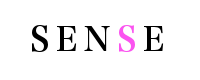




この記事へのコメントはありません。